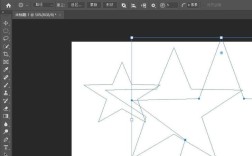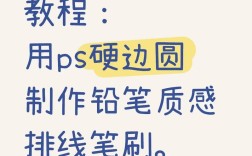要将Photoshop中的图像处理出油画质感,需要综合运用图层样式、滤镜、笔刷和色彩调整等工具,通过模拟油画的笔触、肌理和色彩层次来达到效果,以下是详细步骤和技巧:
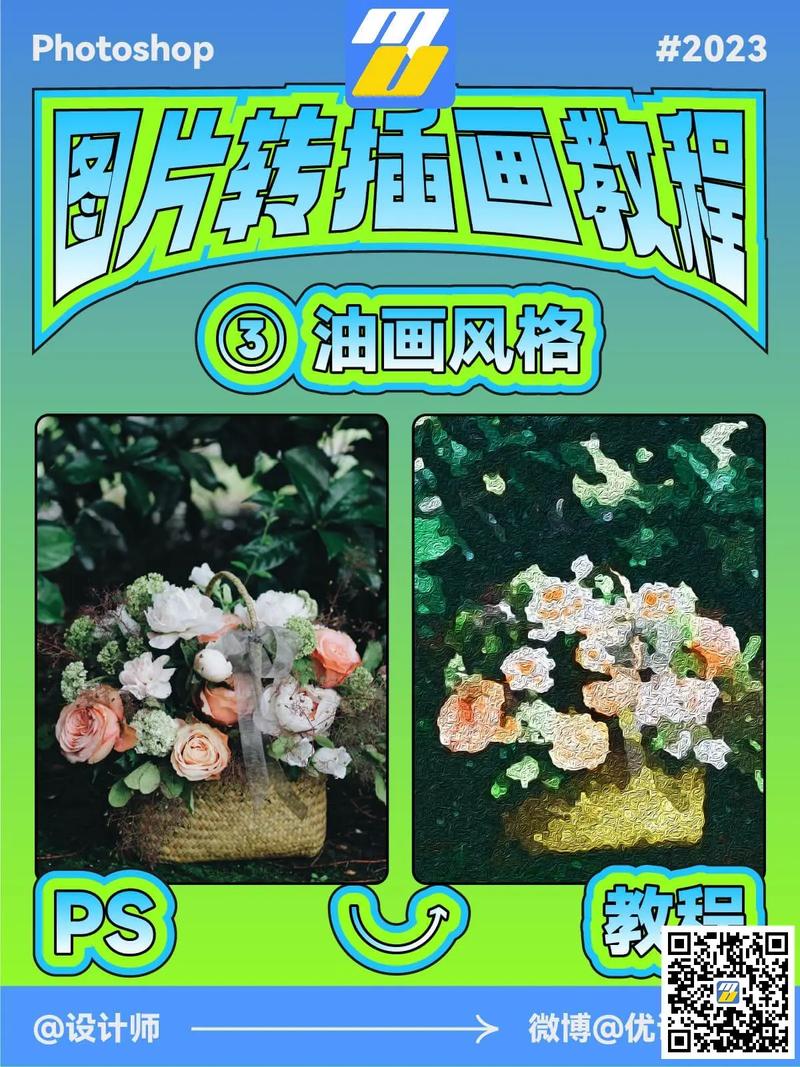
第一步:准备基础图像
首先打开需要处理的图像,建议选择高分辨率素材以便保留细节,若需调整构图,可使用“裁剪工具”进行优化,然后复制背景图层(Ctrl+J),避免破坏原图,通过“图像>调整>曲线”或“色阶”微调明暗对比,为后续质感处理奠定基础。
第二步:模拟油画笔触
-
应用滤镜基础效果:
选中复制图层,执行“滤镜>滤镜库>艺术效果>干画笔”,设置画笔大小为2-3,纹理为1,这样能初步模拟油画的笔触感,若需更强烈效果,可叠加“纹理化”滤镜(纹理选择“画布”,缩放150%),增强画布基底纹理。 -
自定义笔刷强化笔触:
新建图层,选择“柔边圆笔刷”,降低不透明度至30%,在画面中手动绘制粗细不一的笔触,可通过“窗口>画笔预设”调整笔刷间距(150%以上)和角度抖动,模拟油画笔的随机性,建议新建多个图层分别绘制亮部、暗部笔触,便于后期调整。
第三步:添加油画肌理
-
使用图层样式叠加纹理:
新建图层并填充白色,执行“滤镜>渲染>云彩”,再通过“滤镜>纹理>纹理化”选择“粗麻布”,缩放200%为画布基底,将此图层混合模式改为“正片叠底”,不透明度设为40%,模拟画布纹理与颜料的叠加效果。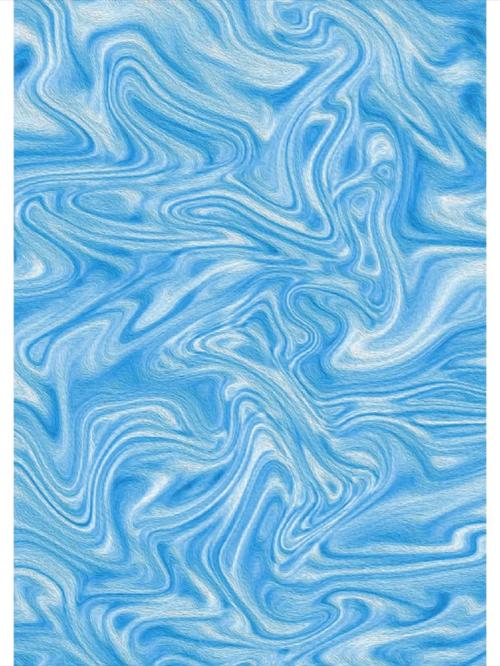 (图片来源网络,侵删)
(图片来源网络,侵删) -
创建颜料堆积感:
选中主体图层,点击“图层>图层样式>内发光”,选择深棕色,扩展10%,大小20%,模拟颜料边缘的堆积感,再添加“斜面与浮雕”样式,深度200%,大小5%,突出笔触的立体感。
第四步:色彩与光影调整
-
分离色调增强油画感:
通过“创建新的填充或调整图层>渐变映射”,添加从深棕到浅黄的渐变,混合模式设为“颜色”,不透明度30%,统一画面色调,再使用“曲线”调整图层,压低高光部分,提升暗部对比,模仿油画的光影层次。 -
局部色彩强化:
新建图层,选择“叠加”混合模式,用低流量(10-15%)的笔刷在画面高光处涂抹白色,暗处涂抹深褐色,增强色彩饱和度,可通过“图像>调整>色相/饱和度”微调局部色彩,例如将红色饱和度提升10%,使画面更符合油画的浓郁风格。
第五步:细节优化与输出
-
锐化关键区域::
选中主体图层,执行“滤镜>Camera Raw滤镜>细节”,将半径设为1.5,数量80%,仅锐化边缘部分,避免噪点过多,再使用“模糊工具”对背景进行适度模糊,突出主体油画质感。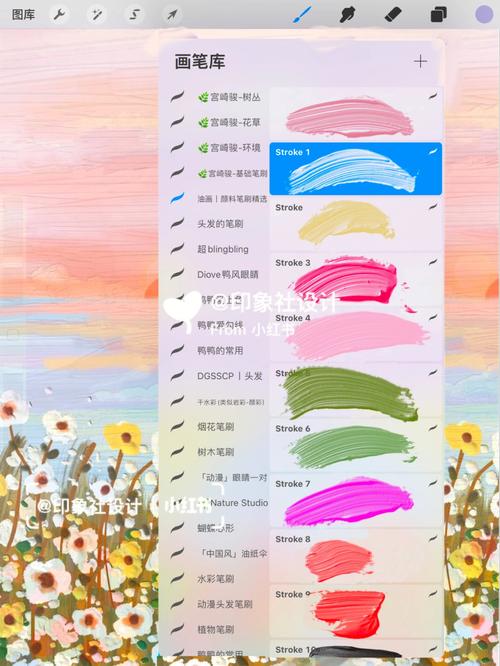 (图片来源网络,侵删)
(图片来源网络,侵删) -
保存与导出:
完成后合并可见图层(Ctrl+Shift+Alt+E),保存为PSD格式以便修改,若需印刷,导出为TIFF(300dpi);若用于网络,可导出为JPG(品质12)并添加轻微“高斯模糊”(半径0.5)以压缩文件。
常用参数参考表
| 步骤 | 工具/滤镜 | 关键参数设置 |
|---|---|---|
| 干画笔滤镜 | 滤镜库>艺术效果 | 画笔大小2-3,纹理1 |
| 纹理化滤镜 | 滤镜>纹理 | 纹理选择“画布”,缩放150% |
| 内发光图层样式 | 图层样式>内发光 | 深棕色,扩展10%,大小20% |
| 渐变映射调整 | 调整图层>渐变映射 | 深棕到浅黄,混合模式“颜色”,不透明度30% |
| Camera Raw锐化 | 滤镜>Camera Raw细节 | 半径1.5,数量80% |
相关问答FAQs
Q1:如何避免油画质感处理时画面显得脏?
A:需注意控制图层混合模式与不透明度,纹理图层使用“正片叠底”而非“叠加”,避免高光过曝;笔触绘制时降低笔刷流量(10%-20%),多次叠加单层效果而非一次性涂抹,定期检查“色阶”直方图,防止阴影或高光区域溢出。
Q2:油画质感处理适合哪些图像类型?
A:最适合人物肖像、静物和风景类图像,因其色彩丰富且细节层次分明,对于建筑或机械类图像,可减少纹理强度,避免笔触与硬朗结构冲突,低分辨率图像需先通过“图像>图像大小”放大(保持比例2倍以上)并使用“内容识别填充”补充细节,否则油画质感会放大噪点。